■ このページの目次
納品データの名称
指定のURLからオンライン納品してください
アップロード時の注意点(Dropbox ファイル リクエスト)
「Dropbox ファイル リクエスト」がどうしてもうまくできない場合
納品データの名称
●すべてのデータは必ず一つのフォルダにまとめて、半角英数字の名前に「_nenkan2024」とつけてください。
(森流一郎の場合の例:moriryuichiro_nenkan2024)(データ提出の流れ・概要の図を参照)
※注意:必ず掲載のお名前を使用してください。フォルダ名には半角英数字と「_」(アンダーバー)拡張子に付く「.」(ピリオド)のみでお願いします。
その他の記号・文字、日本語、スペース、全角英数字は使わないでください。
こうした文字や記号を使うと、トラブルの原因になります。
これは普段のお仕事でも気をつけましょう。
指定のURLからオンライン納品してください
納品方法は「Dropbox ファイル リクエスト」を利用します。
次のURLにアクセスして、データをアップロードしてください。フォルダごとアップロードできます。
https://www.dropbox.com/request/0WpXQCnsdxXhHOV3mT9x
上の「納品データの名称」で説明しているフォルダ名のルールは必ず守ってください。(誰のデータかわかりにくくなり間違いのもとになります)
アップロード時の注意点(Dropbox ファイル リクエスト)
指定されたURLにアクセスすると以下のような画面になります。(下記画像と少し異なる場合があります。)
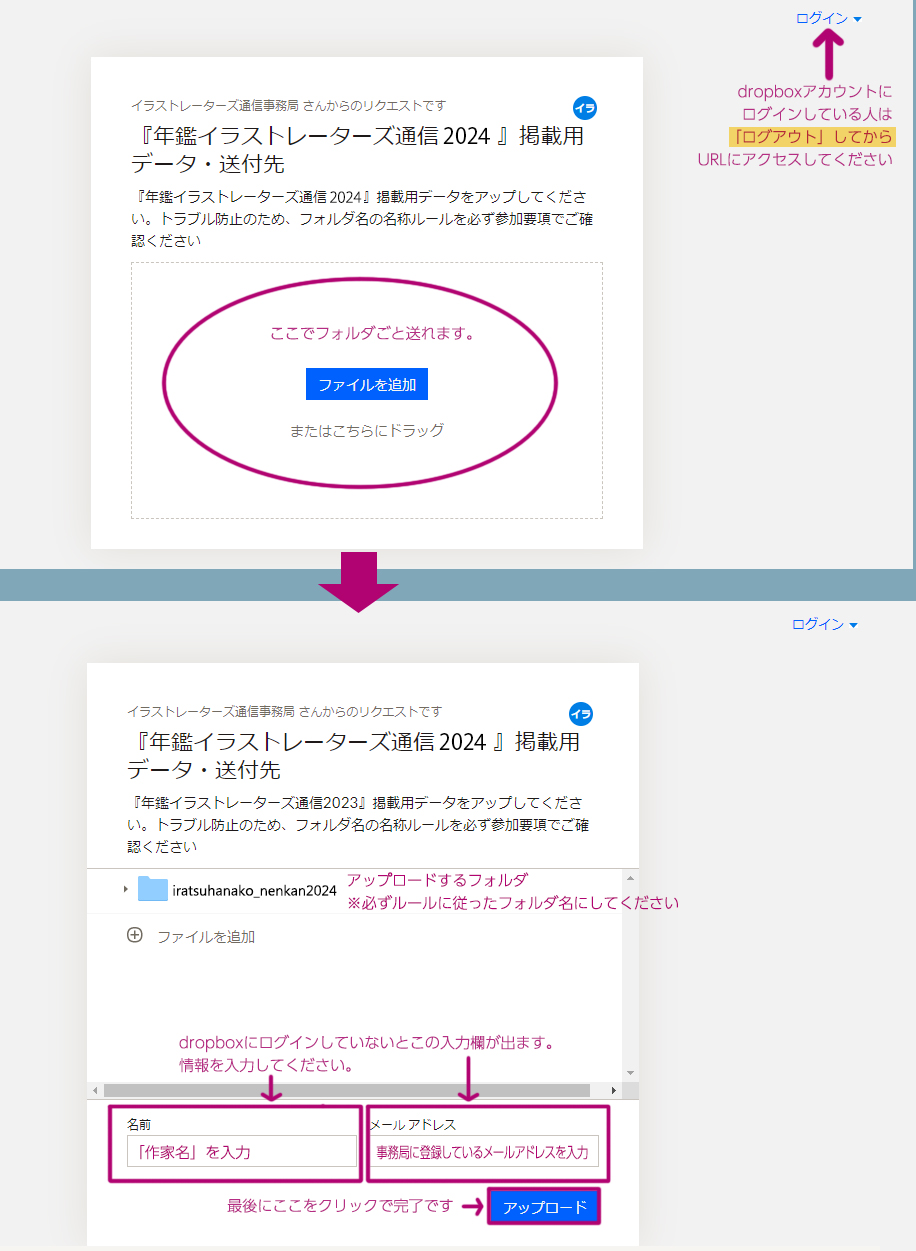
・Dropbox のアカウントをお持ちでも必ずログアウトしてからアクセスしてください。
・納品データは50GB以下にまとめてください。
・「名前」「メールアドレス」の入力欄が出ますので、「名前」→作家名、「メールアドレス」→イラ通事務局に登録しているメールアドレス、を入力してください。
・最後に「アップロード」で送信完了となります。
・送信完了後、先ほど入力した「イラ通事務局に登録しているメールアドレス」にお知らせメールが届きます。
・このお知らせメールのタイトルは、「ファイルを「『年鑑イラ通2024』掲載用データ・送付先」にアップロードしました」です。送信元メールアドレスは、no-reply@dropbox.com です。
・このお知らせメールが迷惑メールとされて届かない事故が頻発しています。
・アップロード前に、このメールアドレス no-reply@dropbox.com を必着設定にしておくおことをおすすめします。
・「イラ通」「イラストレーターズ通信」という単語でも必着設定にできているか再確認しておきましょう。
・メールを受信出来なかった場合は、迷惑メールボックスやアーカイブフォルダ等、メールボックスの全てを検索してみてください。
・それでも見つからない場合は、「Dropboxに年鑑データを納品しました」と、事務局までメールでお知らせください。 事務局メールアドレス: jimukyoku@iratsu.com
「Dropbox ファイル リクエスト」がどうしてもうまくできない場合
「Dropbox ファイル リクエスト」がどうしてもうまくできない場合は、電子メールでお願いします。
「Dropbox Transfer 」「GmailとGoogleドライブを連携する方法 」「iCloud の Mail Drop 」などの方法でお願いします。
「Dropbox Transfer 」「GmailとGoogleドライブを連携する方法 」「iCloud の Mail Drop 」に関する詳細は、森流一郎の講義をご覧ください。
「電子メール術04 「プロとして恥ずかしくない、データ納品の方法」」https://onl.sc/48Lpz6w
パスワードは、こちら:https://illustrators.jp/lecture_topic.php?id=25&comment=9
20MB以下であれば、電子メールに添付して送っていただいても構いません。